TOC
Nexus 5Xのおさらい
Nexus 5Xがどういった端末なのか、さっくり振り返りましょう。
| メーカー | Google(製造:LGエレクトロニクス) |
| コードネーム | bullhead |
| OS | Android 6.0(アップデートは8.1まで) |
| SoC | Qualcomm Snapdragon 808 MSM8992 |
| RAM | LPDDR3 2GB |
| ディスプレイ | 5.2インチ 1920x1080 |
| ストレージ | 16GB/32GB(ドコモ版は32GBのみ) |
| MicroSDスロット | なし |
| SIMスロット | 1(nanoSIM/4FF) |
| GSMバンド 全モデル共通 | 850, 900, 1800, 1900 |
| WCDMAバンド (アラビア数字) LG-H791 | Band1, 2, 4, 5, 6, 8, 9, 19 |
| LTE/TD-LTEバンド LG-H791 | Band1, 2, 3, 4, 5, 7, 8, 9, 17, 18, 19, 20, 26, 28, 38, 40, 41 |
| 無線LAN | IEEE802.11 a/b/g/n/ac |
| NFC | A/B |
| カメラ | リアカメラ:1230万画素 フロントカメラ:500万画素 |
| 指紋センサー | 有(背面) |
| USBポート | Type-C |
| 発売年月 | 2015年10月 |
対応周波数帯について、LG-H791以外のモデルのWCDMAとLTEバンドはそれぞれ以下のようになっています。
- LG-H790(北米)
- WCDMAバンド:Band 1, 2, 4, 5, 8
- CDMA2000バンド:BC0, 1, 10
- LTE/TD-LTEバンド:Band 1, 2, 3, 4, 5, 7, 12, 13, 17, 20, 25, 26, 29
- LG-H798(香港)
- WCDMA/TD-SCDMAバンド:Band1, 2, 5, 8, 34, 39
- LTE/TD-LTEバンド:Band 1, 3, 7, 8, 26, 38, 39, 40, 41
2020年の現状から見た良いところ
- キャリアアプリが入ってないので無効化する手間が省けるしストレージも食わない
- USBポートがType-Cなので今時のType-Cケーブルがそのまま使える
- 日本で発売されたAndroid端末の中では対応LTEバンドがすごく良い。網羅しないのはKDDI/ソフトバンクのBand11、ドコモのBand21、ドコモ/KDDI/ソフトバンクのBand42のみ(後述)
- Google端末なのでサポートが長かったのと、グローバルモデルなのでカスタムROMが豊富
2020年の現状から見た悪いところ
- SoCがしょぼい(後述)
- RAMが2GBしかない
- ストレージは32GBでも少ないし、MicroSDスロットもないので全部のデータを32GBでやりくりしないといけない
- ベゼルがやや厚
- ドコモ販売のNexus 5Xは他キャリアのSIMでのVoLTEを使えないようにロックしているので、楽天MNOのようなVoLTEで通話を行うキャリアのSIMを挿すと(Rakuten Linkを使用しない)通話やSMS送信ができない(後述)
Nexus 5XのSoC Snapdragon808について
Snapdragon 808は2014年4月に発表された、 ARM Cortex-A57 2コアとCortex-A53 4コアからなるSoCです。Nexus 5Xで採用されたMSM8992は2コアのCortex-A57は1.8GHz、4コアのCortex-A53はGHzで動作して、Nexusシリーズでは初の64bitかつbig.LITTLE構成を取るSoCです。
64bitのARM Cortex-Aシリーズでは同時に発表された省電力コアA53とパフォーマンスコアA57の第一世代の64Bit ARMのリファレンスデザインです。A53は現在でこそA55に置き換えられていますが、big.LITTLE構成ではパフォーマンスコアがA57、A72、A73と刷新されていく中で省電力のコンパニオンコアやミッドレンジ/ローエンドCPUとして長く使われたことから、それほど改善点の多くなかったCPUコアと考えられます。
一方でA57は元々32bitのパフォーマンスコアだったCortex-A15と設計が似ていること、後継となるCortex-A72ではA57から大幅な性能向上を果たしていることから、改善のマージンは比較的大きかったCPUコアと考えることができます。
Nexus 5Xでブートループになる問題
Nexus 5Xはやたらとブートループになるという話が見つかります。
My guide to fixing the Nexus 5X bootloop : nexus5x
よくカスタムROMのROM焼き(手順)に失敗した場合にいくら待っても起動が終わらないということはありますが、Nexus 5Xの場合はどうも原因がbig.LITTLEの制御(バグ)にあるとされていて、回避するにはCortex-A53で動作させること、とされています。
で、最初からCortex-A57を無効にして4コアのCortex-A53だけで動作させる、通称「4コアパッチ」なるものが公開されており、これを適用できればNexus 5Xが4コアのCortex-A53スマホになるかわりに安定動作を手にすることができるというものです。
RAMが2GBしかないこともあり最前線で使うにはちょっとなというのもあるので、今回はこの4コアパッチを適用したいと思います。
まずはとにかくアプデでAndroid8.1+(当時の)最新セキュリティアップデートを適用まで持っていく(トータルアップデート回数10回、2291.4MB)
今回入手したのはドコモ版SIMロック解除済みのNexus 5Xで未使用という扱いだったので、初期起動OSはAndroid6.0です。
tweet 1310132854584569856
とりあえず通常動作の確認も兼ねてOSをできる限り最新まで上げていきます。
初回電源投入時に現れるおなじみのWelcome。日本語に変えてGoogleアカウントとかせずにWifi接続だけしてひたすらOTAを当てては再起動を繰り返します。
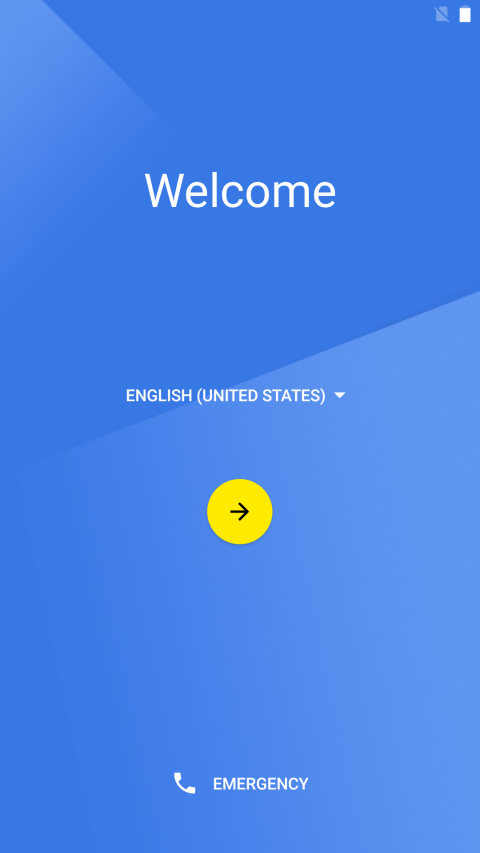
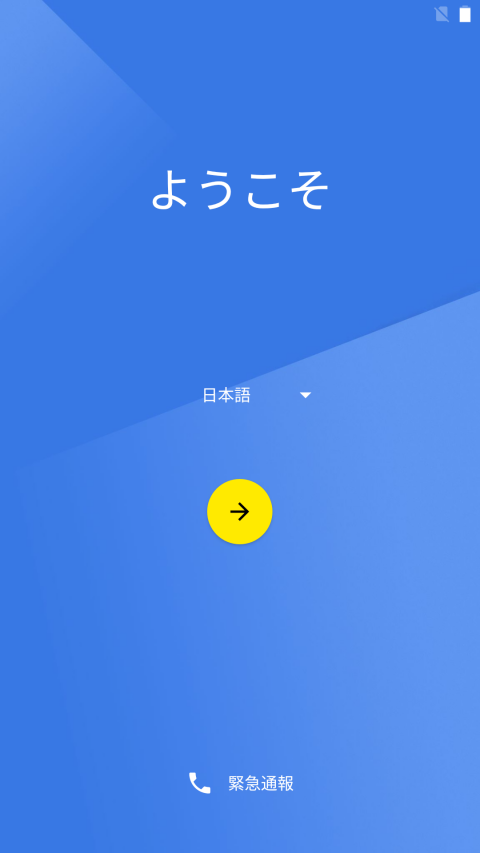
Android8.0アップデート(987.4MB)
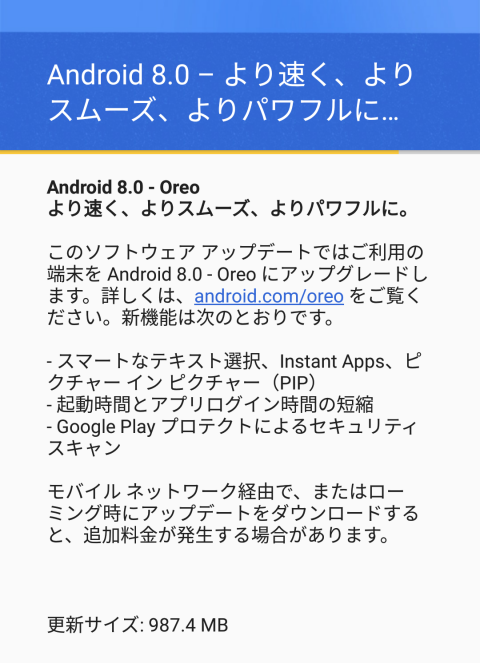
パッと見では気づきませんでしたが青い部分と白い部分の境目がプログレスバーになっています。
Android8.1アップデート(894.6MB)
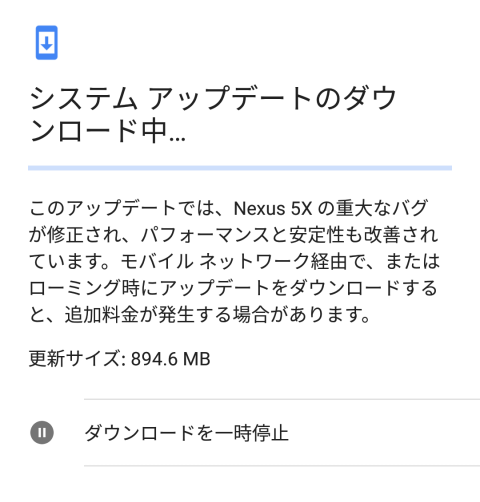
一時停止ボタンが追加されました。
セキュリティアップデート(68.2MB、49.0MB、50.5MB、44.7MB、49.7MB、49.8MB、54.3MB、43.2MB)
ここからが先の見えない戦いです。
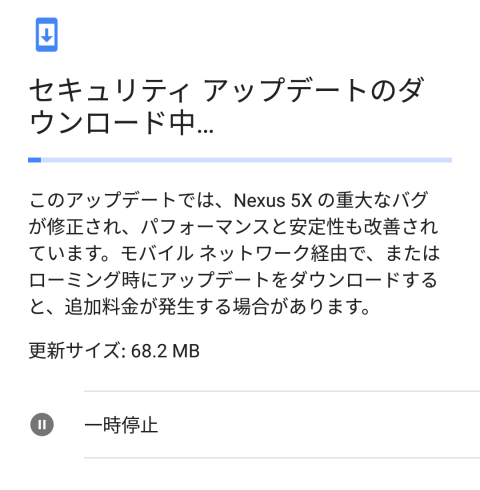
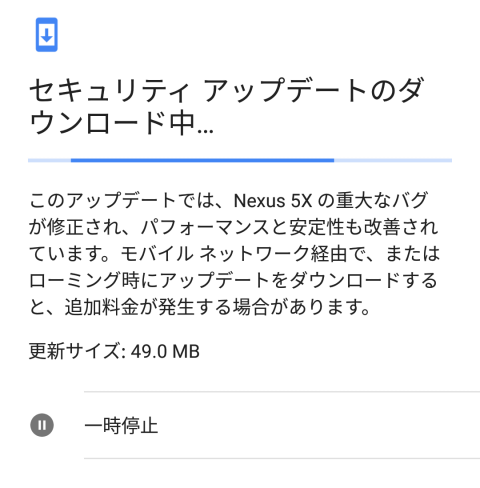
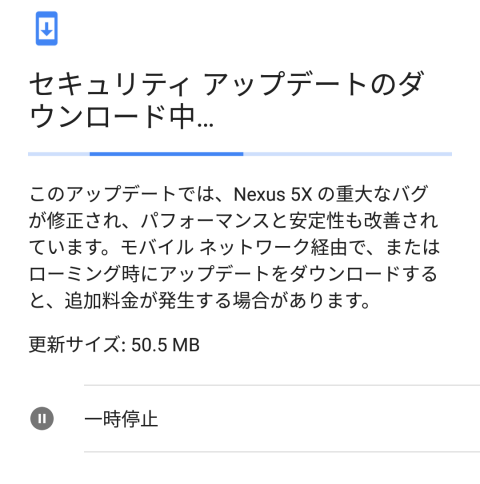
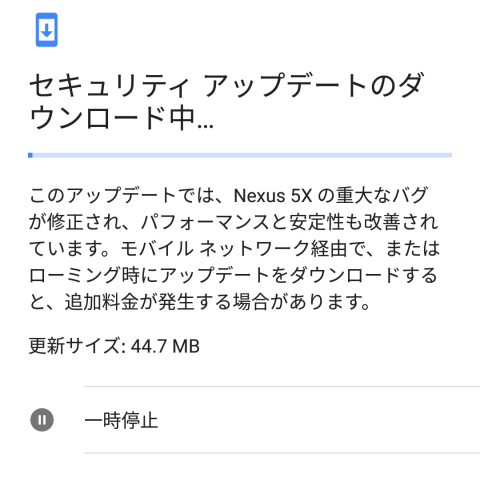
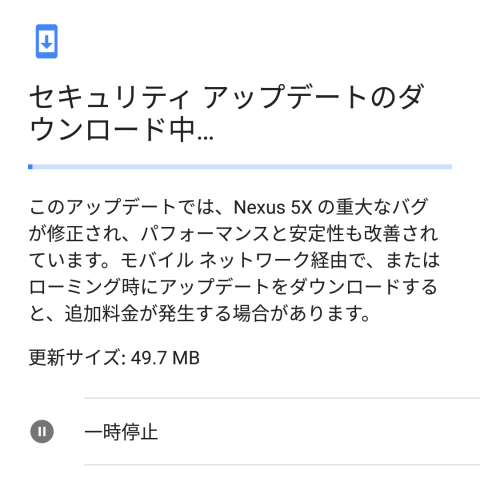
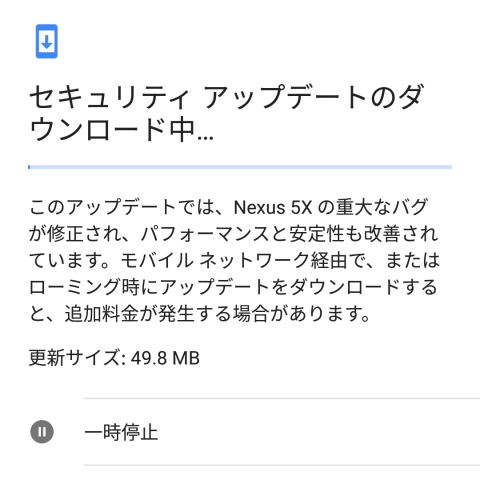
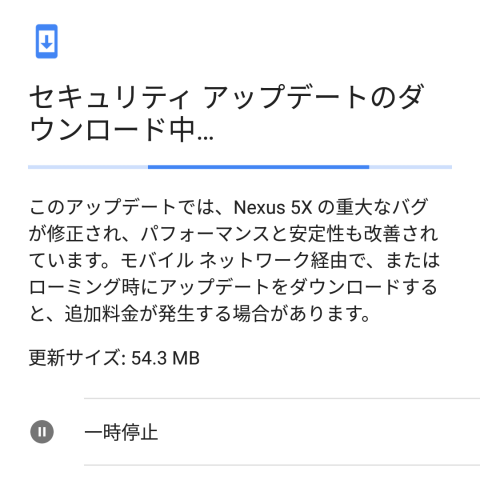
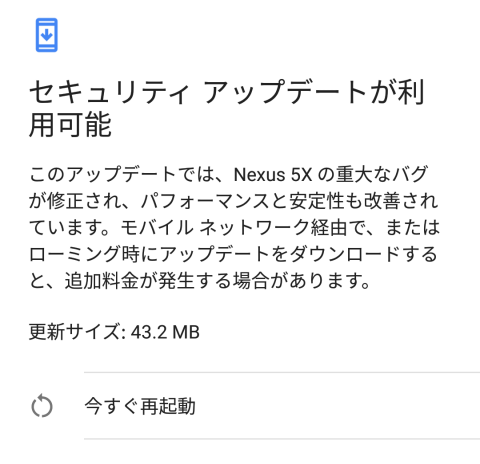
全部適用し終わると、「お使いのシステムは最新の状態です」ではなく「このデバイスに対する定期的なアップデートは終了しました」になります。
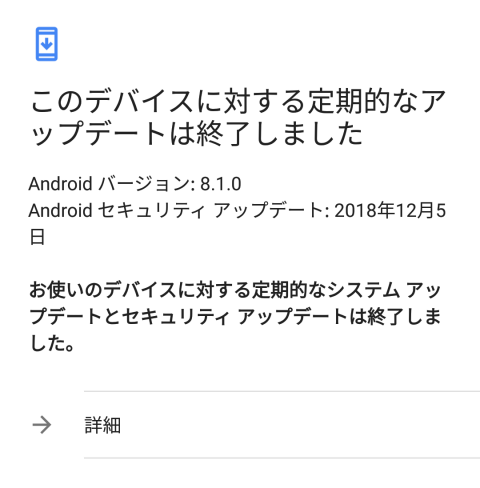
ここまで行ったらファクトリーリセットをかけて不要なファイルを削除、ようやく適用できる最新の状態で使い始めです。
ちなみに詳細をタップするとサポートが2018年11月で終わっていることがわかります。
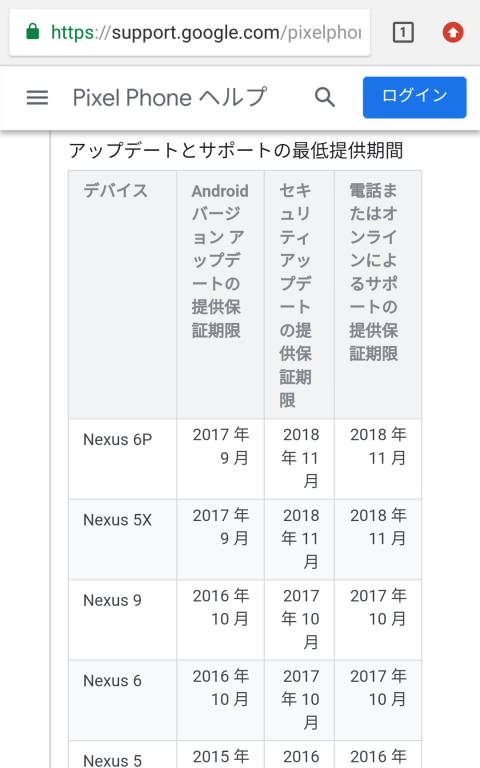
ファクトリーリセットをするとWelcomeではなくHi thereと呼びかけられます。
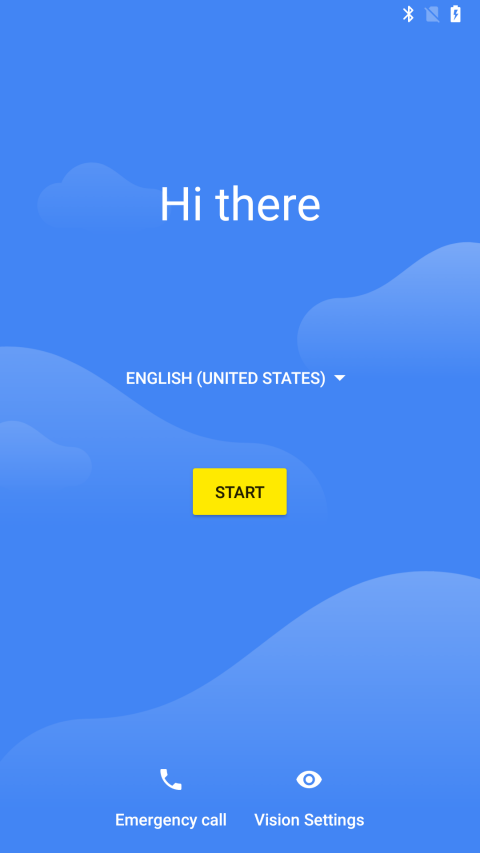
Nexus 5X(LG-H791)と日本のキャリアの通信バンドを比較
WCDMA/CDMA2000
| 通信バンド | Nexus 5X | NTTドコモ | KDDI1 | ソフトバンク2 | 楽天(MNO) |
|---|---|---|---|---|---|
| 1 | ○ | ○ | ○ | ||
| 2 | ○ | ||||
| 4 | ○ | ||||
| 5 | ○ | ||||
| 6 | ○ | ○ | |||
| 8 | ○ | ○ | |||
| 9 | ○ | ○ | |||
| 19 | ○ | ○ | |||
| BC0 | ○ | ||||
| BC6 | ○ |
LTE/TD-LTE
| 通信バンド | Nexus 5X | NTTドコモ | KDDI1 | ソフトバンク2 | 楽天(MNO) |
|---|---|---|---|---|---|
| 1 | ○ | ○ | ○ | ○ | |
| 2 | ○ | ||||
| 3 | ○ | ○ | ○ | ○ | ○ |
| 4 | ○ | ||||
| 5 | ○ | ||||
| 7 | ○ | ||||
| 8 | ○ | ○ | |||
| 9 | ○ | ||||
| 11 | ○ | ○ | |||
| 17 | ○ | ||||
| 18 | ○ | ○ | ○3 | ||
| 19 | ○ | ○ | |||
| 20 | ○ | ||||
| 21 | ○ | ||||
| 26 | ○ | ○ | ○3 | ||
| 28 | ○ | ○ | ○ | ○ | |
| 38 | ○ | ||||
| 40 | ○ | ||||
| 41 | ○ | ○ | ○4 | ||
| 42 | ○ | ○ | ○ |
LTEについてはBand42(3.5GHz帯)以外はほぼすべて網羅していると言っていいレベルです。
楽天NO-LIMITのSIMで使う
ということで、Android8.1にしたところで一旦携帯電話として使えることを確認するために楽天NO-LIMITのSIMが使えることを確認します。
とはいえ、弊blogで既にご紹介している手順をなぞるだけです。
楽天モバイルのMNOサービスのSIMをスマホで開通。VoLTE対応端末でないと開通不可?
まずはSIMを指すとアンテナピクトが右上に表示されます。SIMトレイが密閉感が凄くてSIMピンを刺しても固くてちょっと入れにくいですが。なお、日本で販売されるSIMの抜き差しをすると端末が再起動する仕様ではありませんでした。挿してそのまま作業できます。
設定→ネットワークとインターネットからモバイルネットワークをタップ。
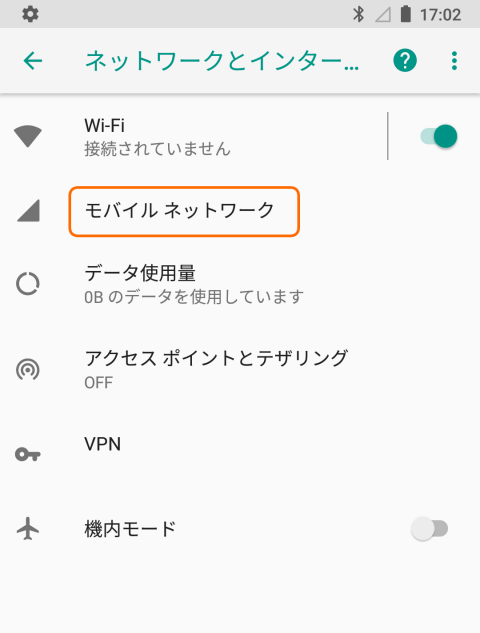
アクセスポイント名をタップしてAPNを指定します。
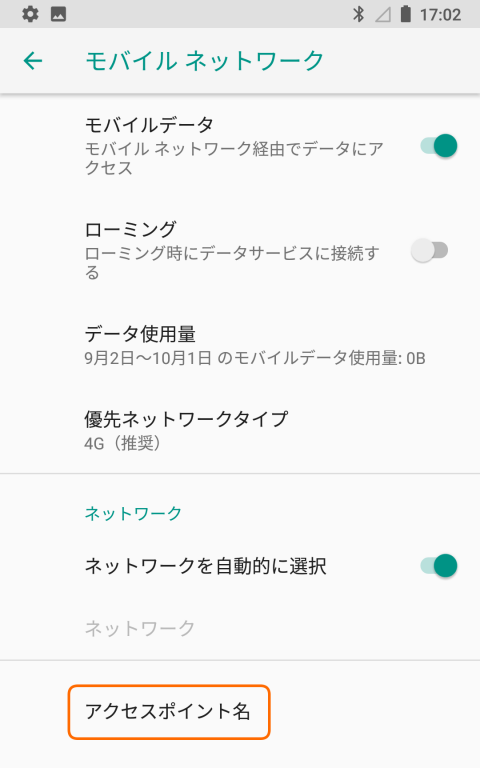
このユーザーはアクセスポイント名設定を利用できませんと表示されていますが無視して右上の+をタップ。
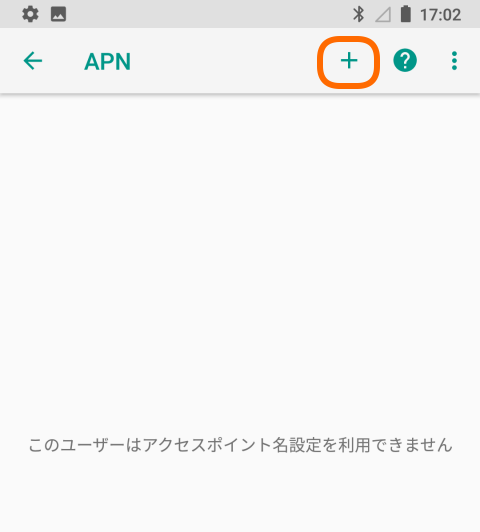
名前(任意)、APN(rakuten.jp)、APNタイプ(default,supl)、APNプロトコル(IPv4/IPv6)、APNローミングプロトコル(IPv4/IPv6)を設定したら、右上のドットをタップして保存します。
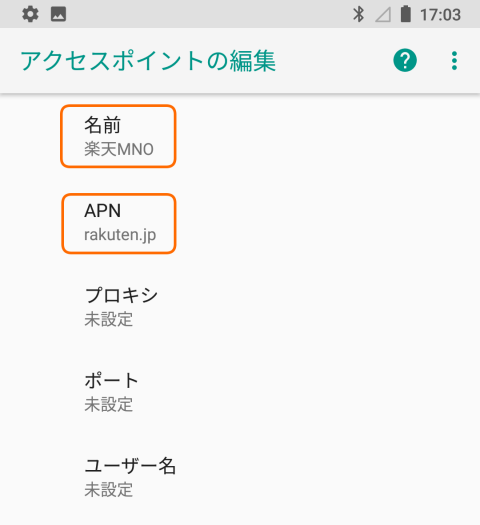
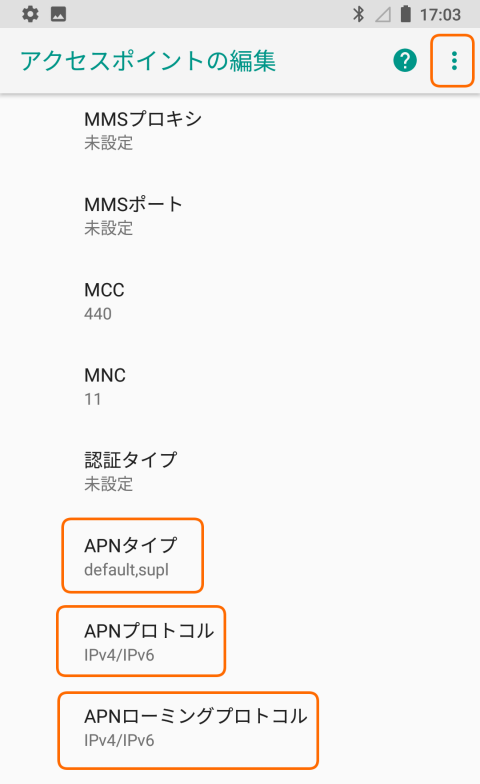
APNを保存するとAPNの一覧に作成したAPNが表示されるので、ラジオボタンをタップして戻ります。
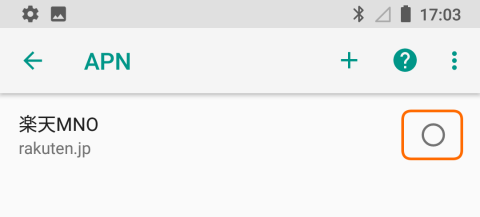
モバイルネットワークに戻って、「ネットワークを自動的に選択」のチェックを外すと捕捉できるMCC/MNCの一覧が表示されるので、楽天MNOの電波が入っていれば選択すると接続できます。
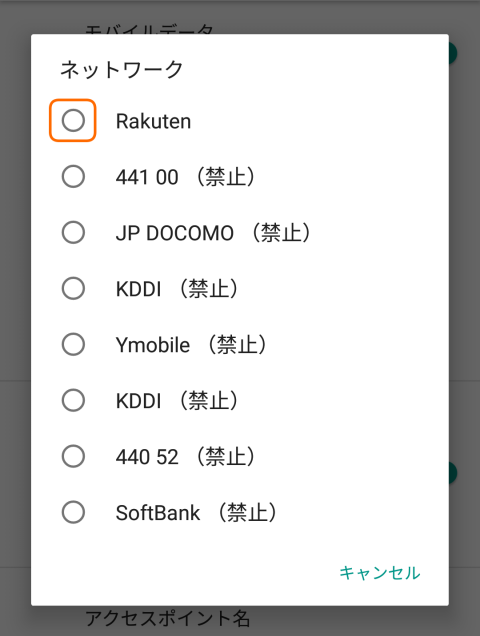
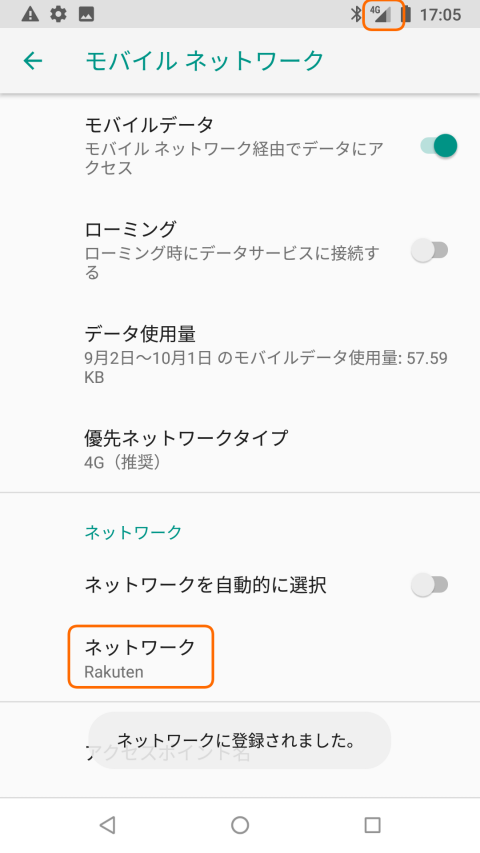
この後、ダイヤラーを開いて「*#*#4636#*#*」をダイヤルします。
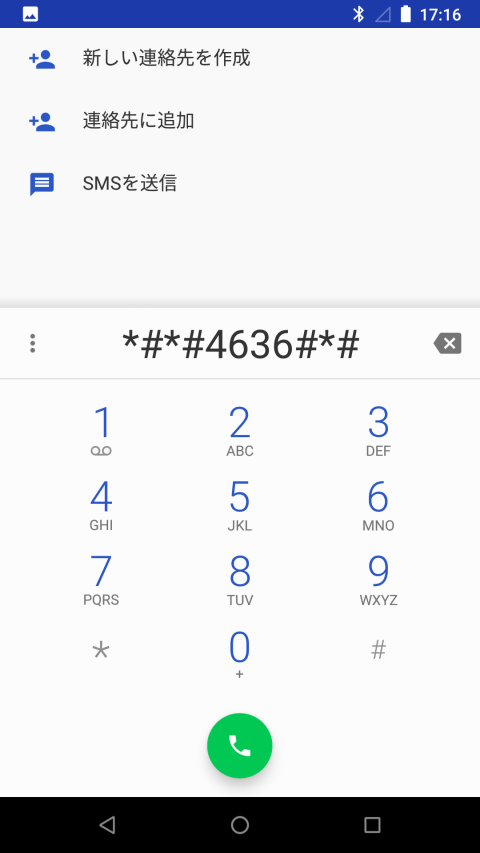
テスト中というアプリが立ち上がるので、一番上の携帯電話情報をタップ。
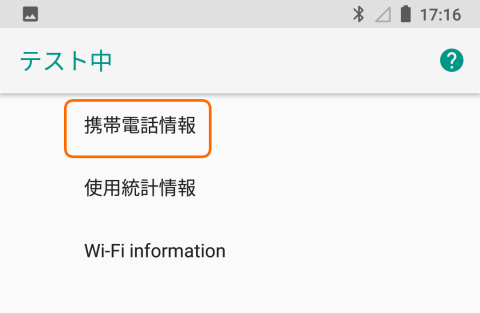
携帯電話情報の「優先ネットワークの種類を設定」をLTE onlyに変更。
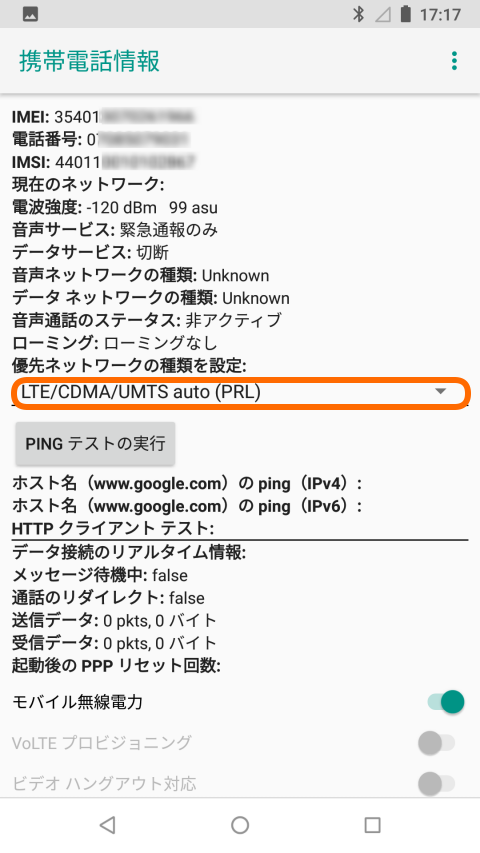
なおこの設定を変えてもモバイルネットワークを表示してしまうと優先ネットワークタイプが上書きされてしまうので、表示した後は携帯電話情報から設定し直す必要があります。再起動しても同じようにLTE onlyではなくなるのでその度に設定する必要が有ります。これをしないと楽天のLTEを掴み続けることができません(すぐに圏外になってしまう)
【超絶悲報】ドコモ販売のNexus 5Xはドコモ以外のSIMを挿すとVoLTEを使わせないロックがかかっている→楽天回線は架電、SMS送信が不可能
上の作業をしていて気づいたんですが、Nexus 5XでVoLTEの設定ができません。
Nexus 5X自体はVoLTEに対応しているはず(↑リンク先の表内にVoLTE ○)なので、妙だなと思いながら電話をかけてみると、かけることができません。アンテナピクトが正常で電話をかけられない状態を初体験しました。
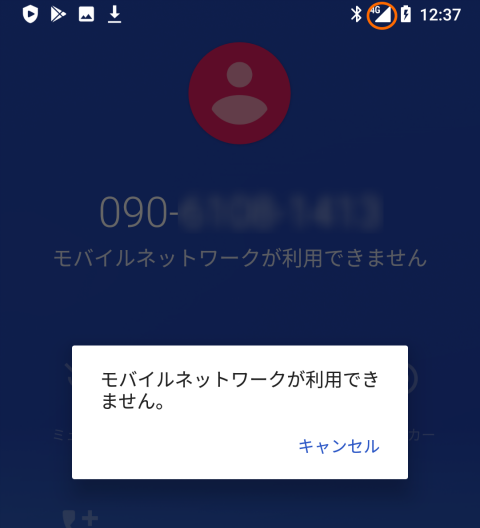
通話だけが駄目なら個体不良の可能性もあるかもしれないと思ってSMSの送信を試みたところ、こちらもNG。なんじゃこりゃ。
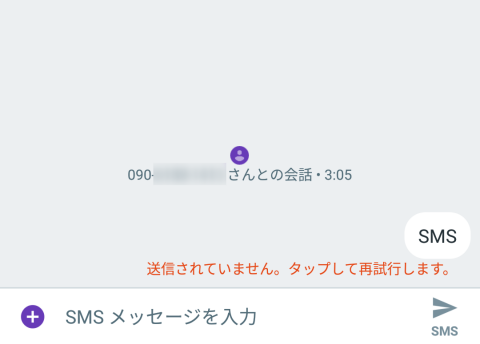
Nexus 5Xの仕様としてはVoLTE対応なのに4G通話(=VoLTE)の楽天で使えないとかあるの?SIMロック解除してるからデータ通信は問題ないのに。と思って手元にあるドコモMVNOのSIMを挿して、比較してみたのが次の画像。
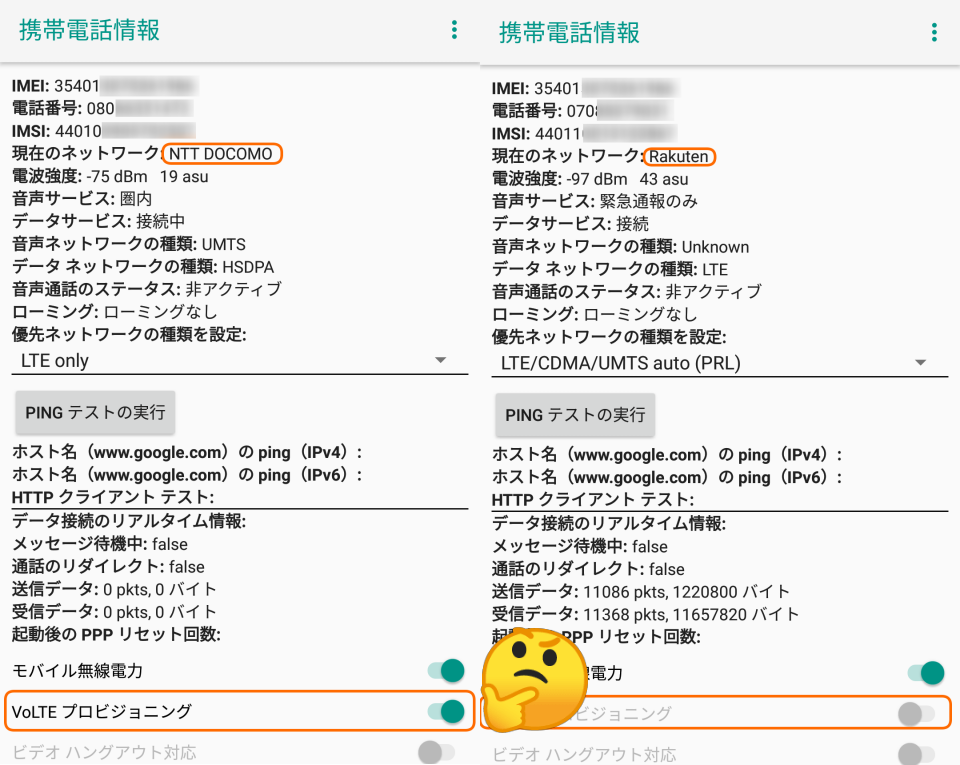
ドコモ以外のSIMを挿した時はVoLTE使わせないようにしてますね。SIMロック解除したはずなのに他キャリアのVoLTEロックが掛かっています。意図を持って塞いでいるのがわかってしまったこととそれを公表していないこともわかったのでモチベーションが地に落ちていきました。
公表されている仕様では、2014-2015冬春モデル以前のドコモ端末はKDDIのSIMカードでLTEサービスを使えないというものがあり、これはおそらくVoLTEを他キャリアに開放していなかったが為にそういった仕様として公開していたものと推測します。
2011年4月~2015年4月に発売されたSIMロック解除対応機種 | SIMロック解除| お客様サポート | NTTドコモ

ただ、Nexus 5Xは2015-2016冬春モデルなんですよね。ページも違います。
2015年5月以降に発売されたSIMロック解除対応機種 | SIMロック解除| お客様サポート | NTTドコモ
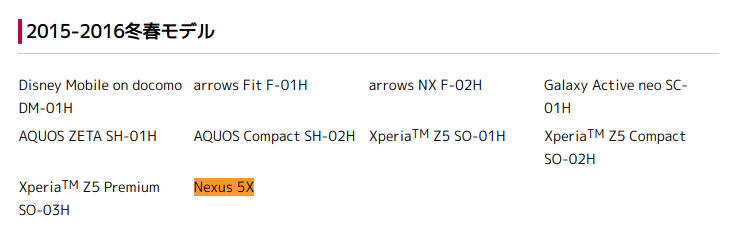
APNを試行錯誤した経過(変化なし)
(昔の?)ドコモ端末はVoLTEに対応していてもauのVoLTE SIMが使えないという話はちょこちょこ見つかって、場合によっては対処することで使えるようになるというAPNの設定は以下の通り。
- ims APNを作る(名前はims固定)
- APNタイプにimsやtetherやdunを追加する
- ベアラーをLTEにする
1つ目はimsという名前のAPNを作ることでVoLTEが使えるようになるというもの。保存するとAPN一覧には表示されずに適用されるような説明があったけど…
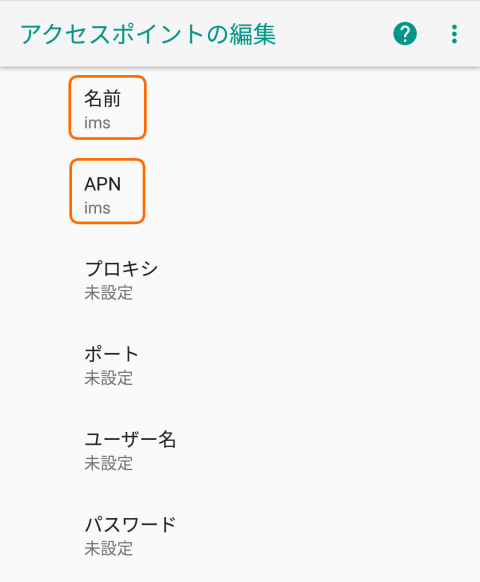
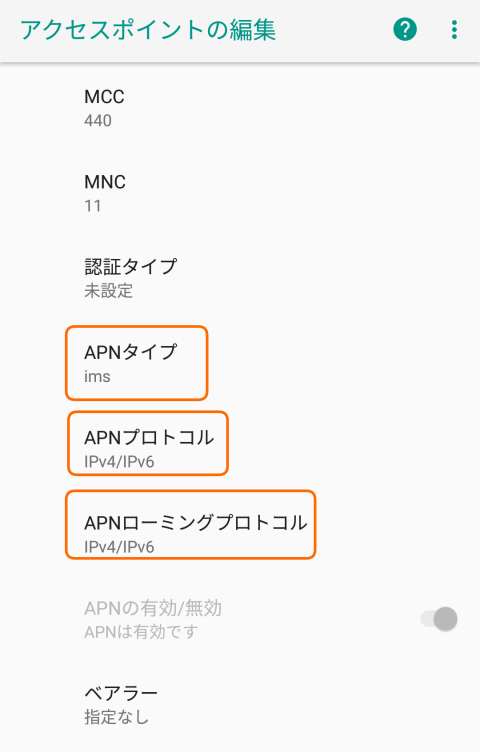
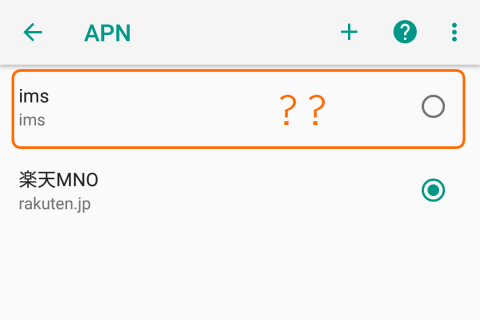
ばっちりimsという名前のAPNが作成されてしまいました。
2つ目はAPNタイプの末尾に追加するというもの。カンマをはさんでims、tetherを設定したものの変化なし。dunを末尾に追加したところ。
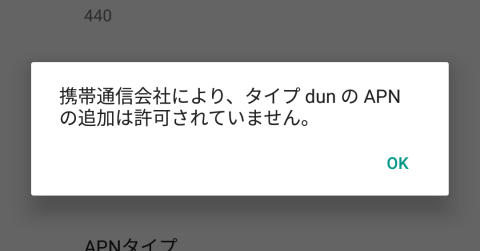
SIMロック解除しても許可されず…
3つ目はどのAPNでもベアラーを編集しようとすると、
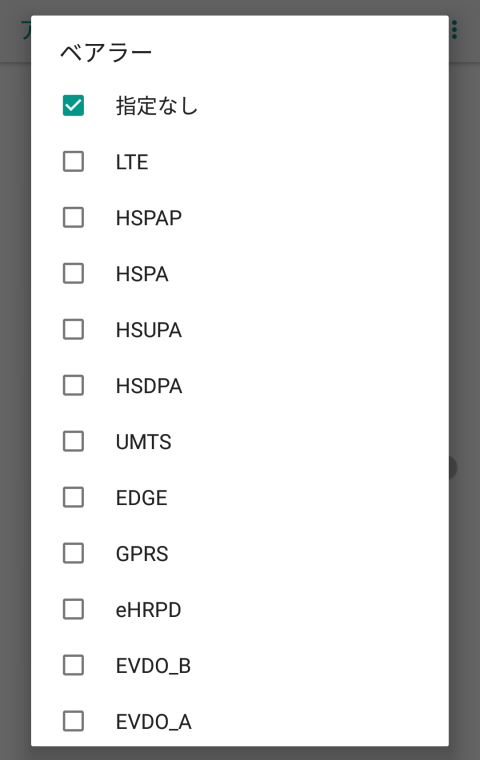
チェックボックスで指定するようになっていますが、画像検索した結果では多肢選択式で選べるのは一つなのでラジオボタンが正解のようです。また、指定なしを外してLTEを選んだところでそれを反映するボタンがないので、必ず変更前の指定なしの状態に戻ります。これは後述するカスタムROMでは設定できるようになっているので単にAndroid8.1のバグだと思います。
というわけでAPNでなんとかするのもこちらでは無理でした。
カスタムROMを入れて使う
結局、楽天モバイルのSIMを入れて使おうとすると通話とSMSが使えないことがわかったのでワクワクして買ったものの未練がゼロになりましたが、もうそのまま使うのを諦めてカスタムROMを入れることにします。
お約束ですが、この先は無保証となり、何が起ころうとすべての責任は自分持ちです。
とはいえ、ドコモ販売のNexus 5Xは修理受付が2020年10月末で終了なので、保証の範囲の過失でも間もなく何もしてもらえなくなりますのでどうでも良くなりつつある話ではあります。
Nexus 5X サポート情報 | お客様サポート | NTTドコモ
カスタムROMインストール作業の確認
販売されているAndroid端末にカスタムROMをインストールする場合、手順としてはブートローダーのアンロック、カスタムリカバリのインストール、カスタムROMの焼き作業となります。
Nexusシリーズは元々キャリア端末と違ってブートローダーのアンロックが簡単にできるので、カスタムリカバリとカスタムROMを今回は以下を使おうと思います。
- TWRP twrp-3.4.0-0-bullhead.img
- PixelExperience PixelExperience_Plus_bullhead-10.0-20200912-1753-OFFICIAL.zip
TWRPは現時点での最新、カスタムROMはLineageOSの公式サポートが15.1(Android8.1ベース)で終わっているので、Android10ベースでサポートされているうちの1つであるPixelExperienceを今回インストールします。
また、データは全て消えるのと、バックアップを取ろうと思いましたがデフォルトで暗号化がかかっていて取れませんでした(後述)。元の状態を残す場合は暗号化を解除した上でrootを取ってまるごとコピーを取る必要があります。
なお、作業にはUbuntu MATE 20.04を使いました。
PC側準備
adbとfastbootをインストールします。
# apt-get install android-tools-adb android-tools-fastboot
また、今回はadbとfastbootの実行はSimple-ADBというJava製のGUIクライアントを使います。(Simple-ADB_update6.zipの中にあるSImple-ADB.jarをjava -jarの引数に与えて実行します)
ブートローダーのアンロック
最初にAndroid上で作業します。
設定→システム→端末情報で一番下にあるビルド番号を7回タップして開発者オプションを有効にします。
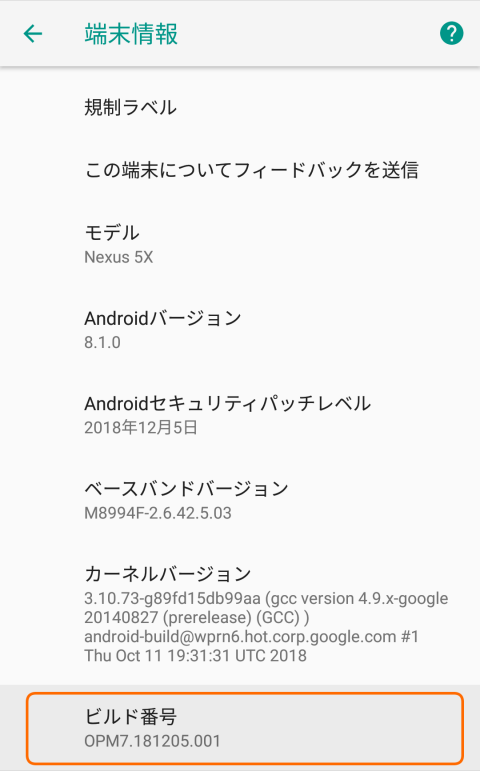
設定→システム→開発者オプションと進みます。
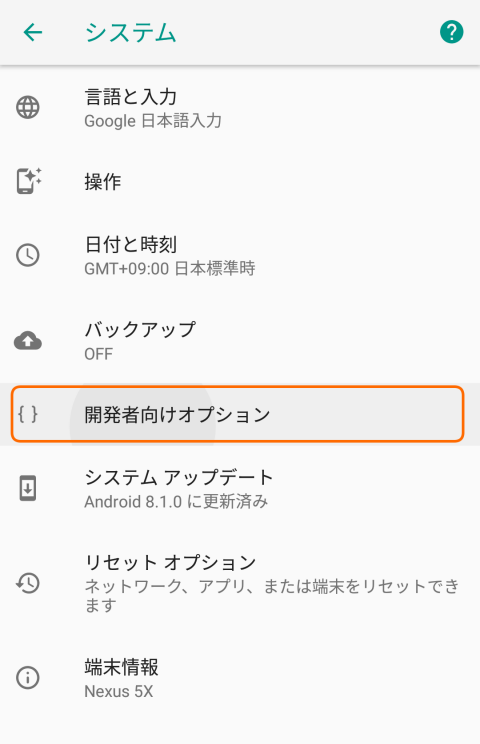
開発者オプションのOEMロック解除を有効にします。
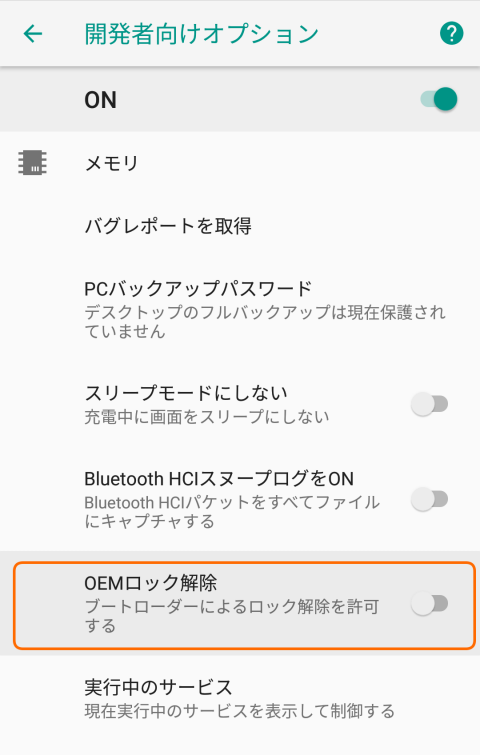
確認のダイアログが表示されるので、有効にします。
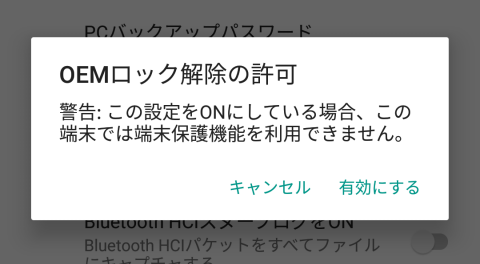
USBデバッグを有効にします。開発者オプションのUSBデバッグを有効にします。これも確認ダイアログが表示されますが構わず進みます。
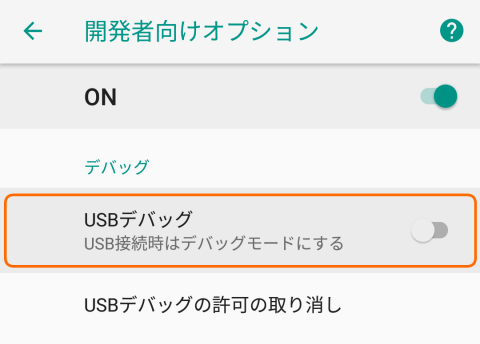
有効になったらPCとUSBケーブルで接続して、端末上に表示される確認ダイアログを承認してPCからコマンドを実行します。
adb devices -l
List of devices attached
00cb0xxxxxxxxxxxx device usb:1-6 product:bullhead model:Nexus_5X device:bullhead transport_id:1
デバイスが見えていれば問題ありません。
adbコマンドでブートローダーに遷移します。
adb reboot bootloader
開腹ドロイドに遷移します。
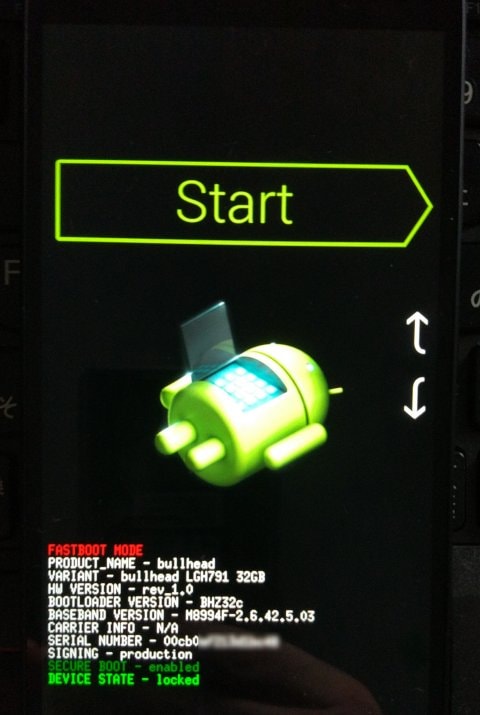
fastbootコマンドでデバイスが見えているか確認します。
fastboot devices -l
00cb0xxxxxxxxxxx fastboot usb:1-6
アンロックします。端末の画面にもアンロックするか確認が表示されるので、こっちはこっちで音量の上下と電源ボタンでアンロックします。
fastboot flashing unlock
...
OKAY [ 6.426s]
finished. total time: 6.426s
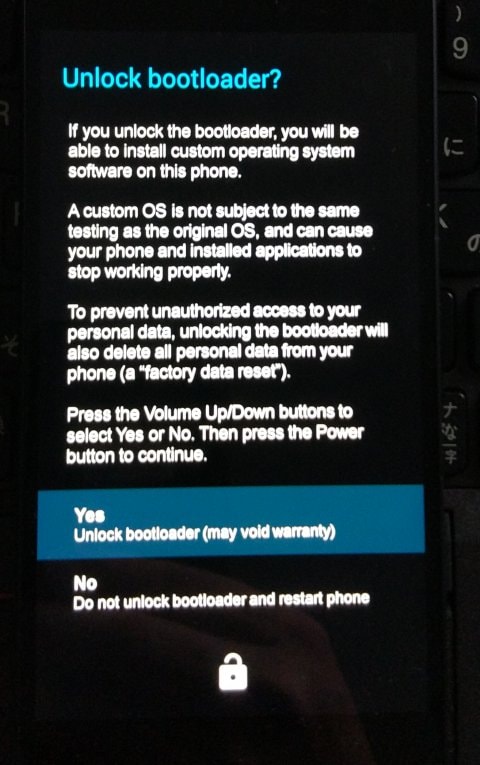
開腹ドロイドのDEVICE STATEがunlockedに変わります。
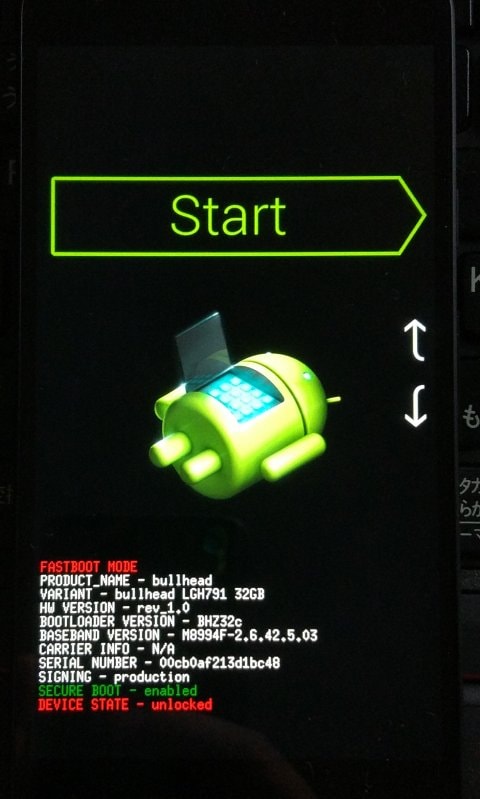
一旦再起動しますがこの後TWRP(カスタムリカバリ)をインストールするので、再びfastbootに入れる再起動コマンドを実行します。
fastboot reboot-bootloader
rebooting into bootloader...
OKAY [ 0.020s]
finished. total time: 0.070s
TWRP(カスタムリカバリ)のインストール
再び開腹ドロイドになります。カスタムリカバリをインストールしますが、引数のファイル名はPC上で参照できるパスを指定します。
fastboot flash recovery /home/hogehoge/Desktop/twrp-3.4.0-0-bullhead.img
target reported max download size of 536870912 bytes
sending 'recovery' (16341 KB)...
OKAY [ 0.677s]
writing 'recovery'...
OKAY [ 0.106s]
finished. total time: 0.783s
コマンドが正常終了したら、以下のコマンドでカスタムリカバリからブートします。
fastboot boot /home/hogehoge/Desktop/twrp-3.4.0-0-bullhead.img
downloading 'boot.img'...
OKAY [ 0.617s]
booting...
OKAY [ 0.548s]
finished. total time: 1.164s
再起動してTWRPが起動しますが、暗号化マウントを解除するためのパスワード入力画面になります(えぇ…
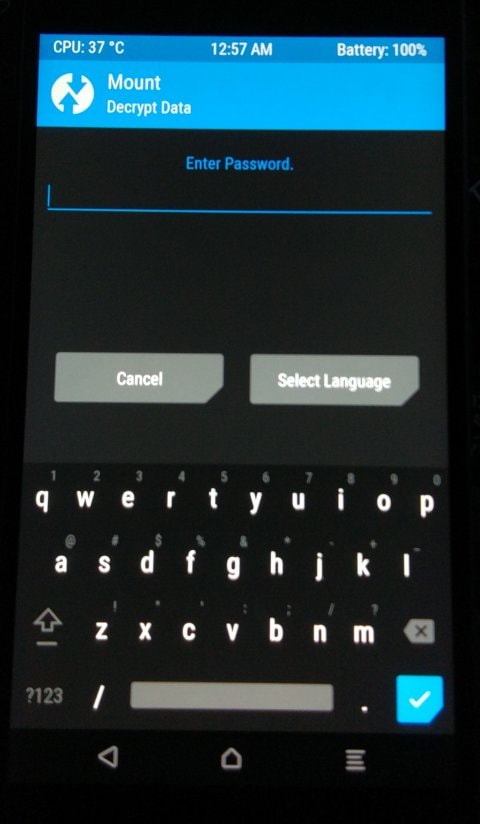
正直なところここが想定外で、パスワードとか知らないから解除できないし各パーティションのバックアップを取る予定も叶わぬまま。
今回はTWRP上で暗号化してあるパーティションをまるごとフォーマットすることで暗号化自体をなかったことにすることにします。
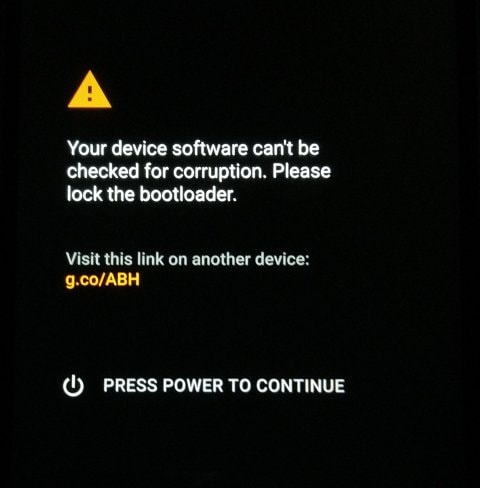
今の所パーティションを暗号化する予定はないので、今後は端末の起動時にこれが必ず表示されます。
再起動したりごちゃごちゃやっているとSystemパーティションを読み取り専用でマウントするか聞いてくるので、Systemを入れ換えるためにSwipe to Allow Modificationsをスワイプします。
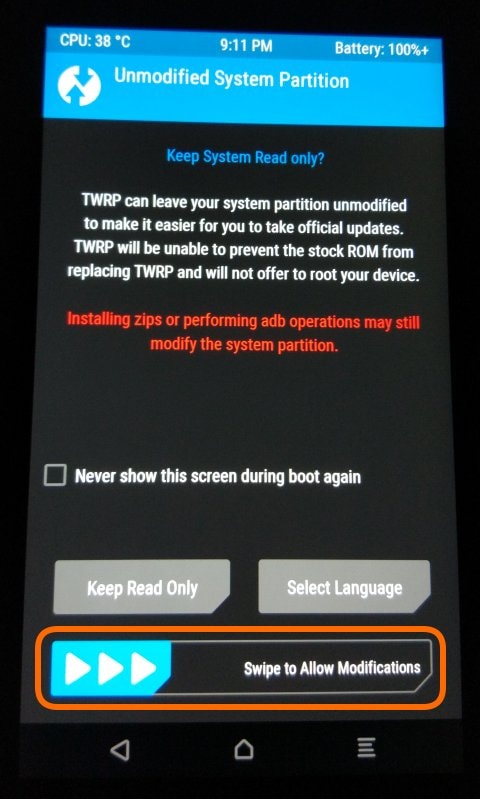
TWRPのメニューからWipeをタップ。
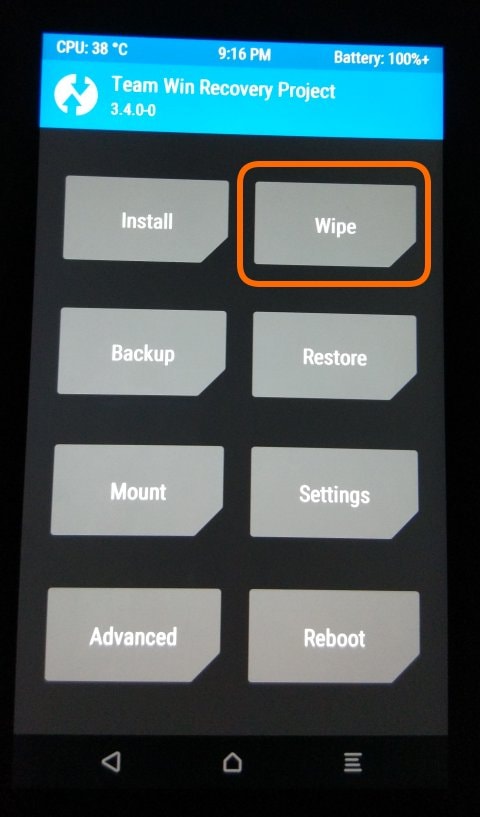
Format Dataをタップします。
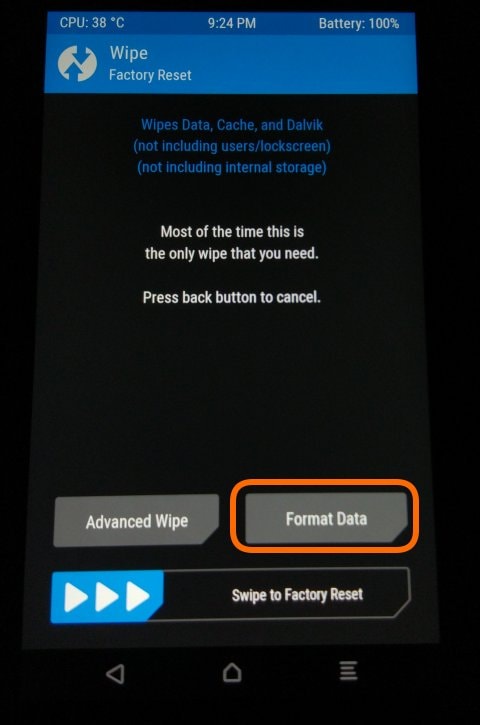
本当にデータを消すか聞かれるので、yesと打ってenterを押します。
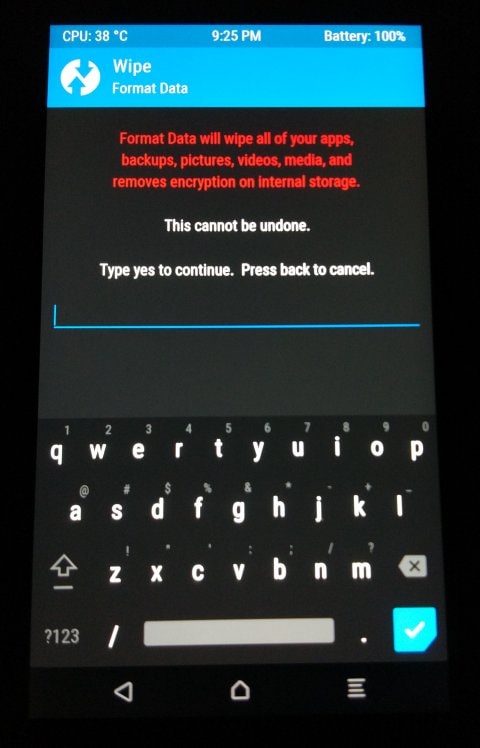
程なくして終わるので、戻ります。
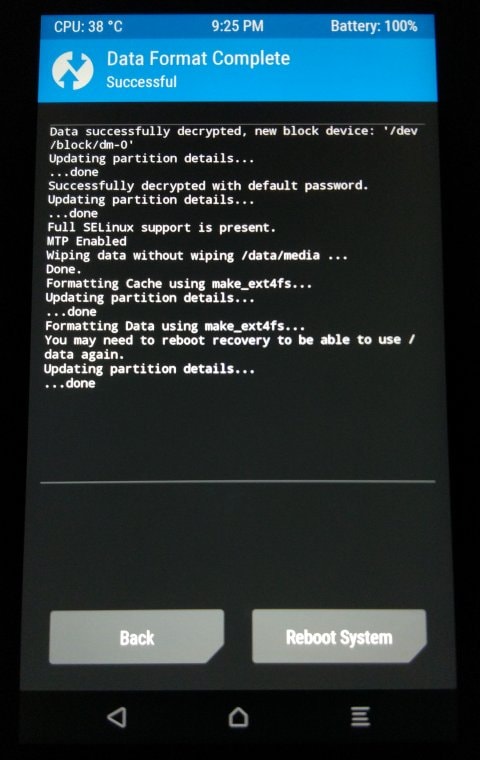
今度はWipeの中のFactory Resetの中のAdvanced Wipeをタップ。
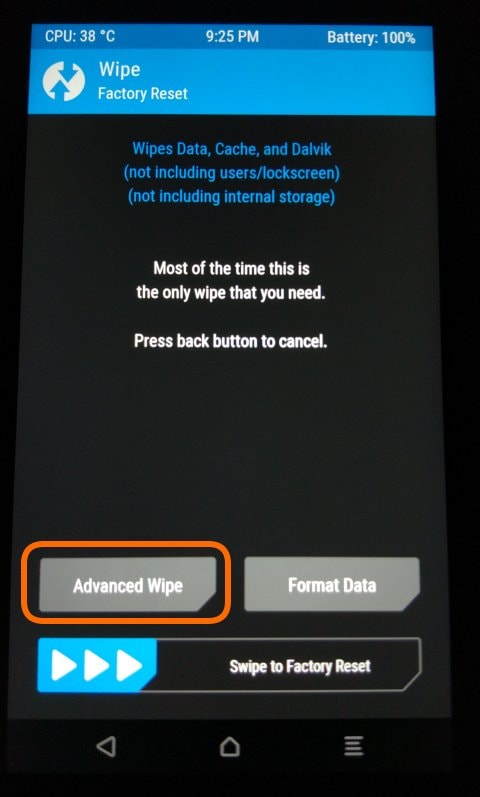
SystemとCacheにチェックを入れてSwipe to Wipeをスワイプします。これで元々入っていたAndroid8.1ともお別れです。ROMを何か焼かないとAndroidとして使えません。
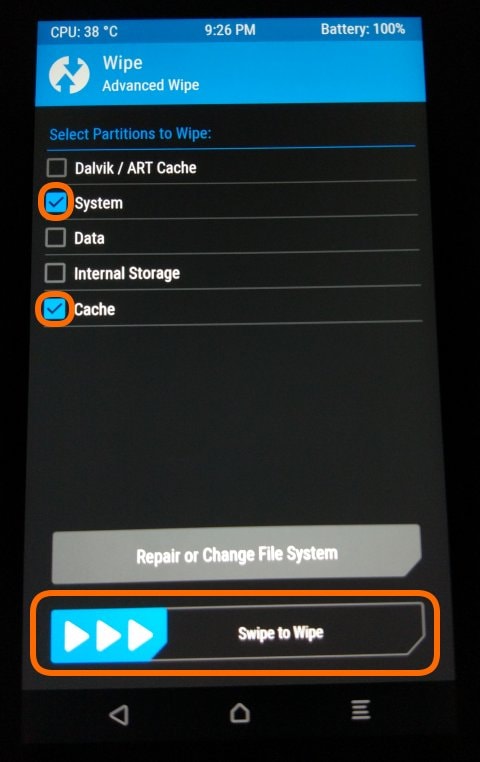
終わったら戻ります。
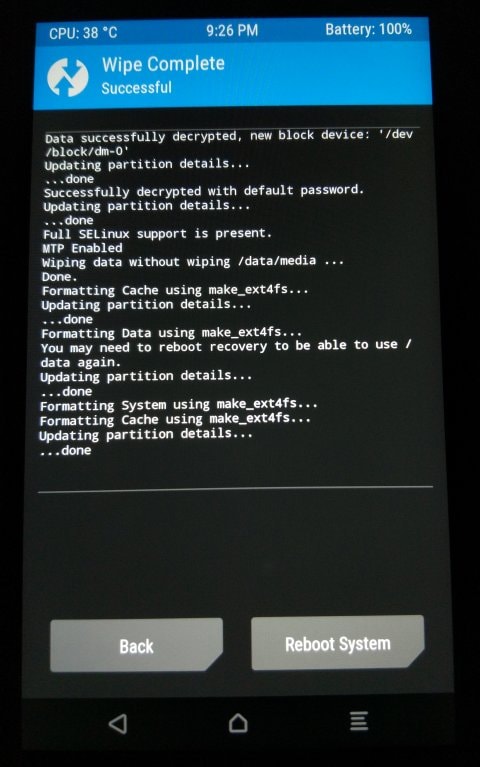
PixelExperience(カスタムROM)のインストール
sideloadでPCからPixelExperienceを流し込むことにしたので、AdvancedからADB Sideloadをタップ。
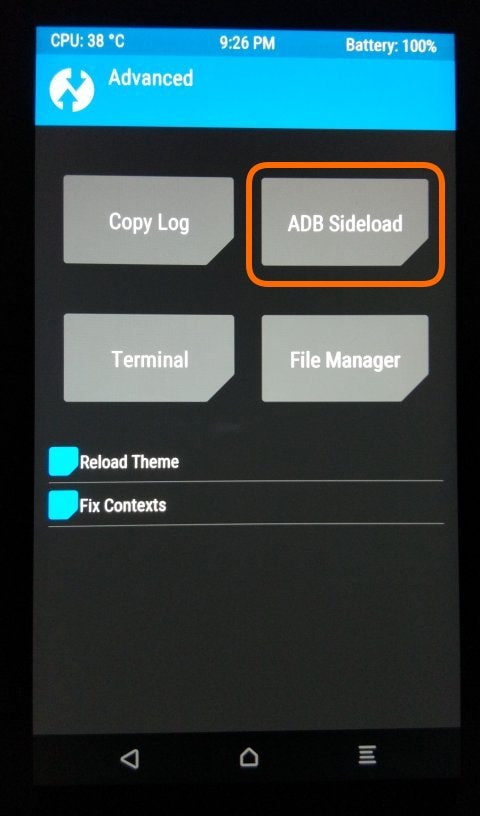
Swipe to Start Sideloadをスワイプするとadb sideloadの待ち状態になります。
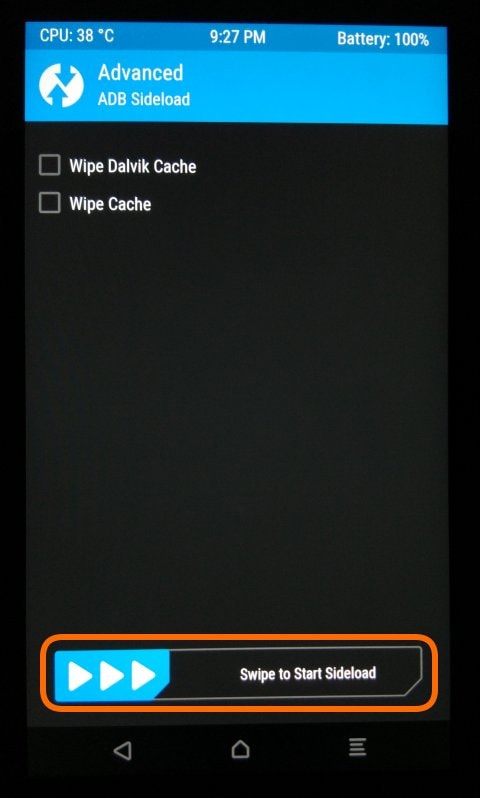
PCからPixelExperienceを流し込みます。
adb sideload /home/hogehoge/Desktop/PixelExperience_Plus_bullhead-10.0-20200912-1753-OFFICIAL.zip
(snip)
serving: '/home/hogehoge/Desktop/PixelExperience_Plus_bullhead-10.0-20200912-1753-OFFICIAL.zip' (~47%)
Total xfer: 1.01x
ファイルの転送が終わるとそのままインストールが始まります。
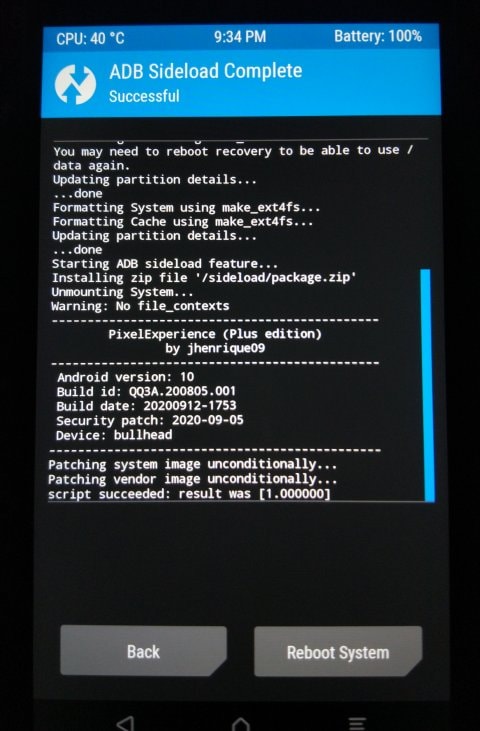
問題なく終わったらTWRPでの作業は終了なので、Reboot Systemで再起動します。
PixelExperience使い始め
ブートアニメーションが終わるとPixelExperienceが起動します。
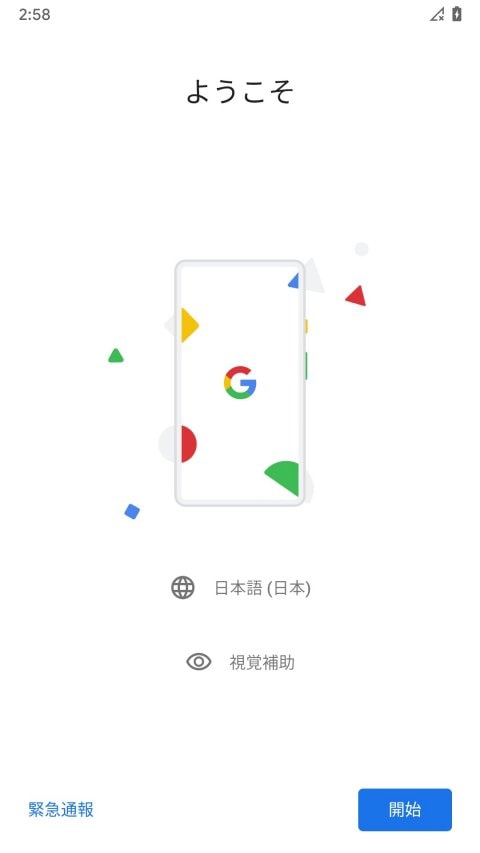
初期起動画面はこんな感じですね。
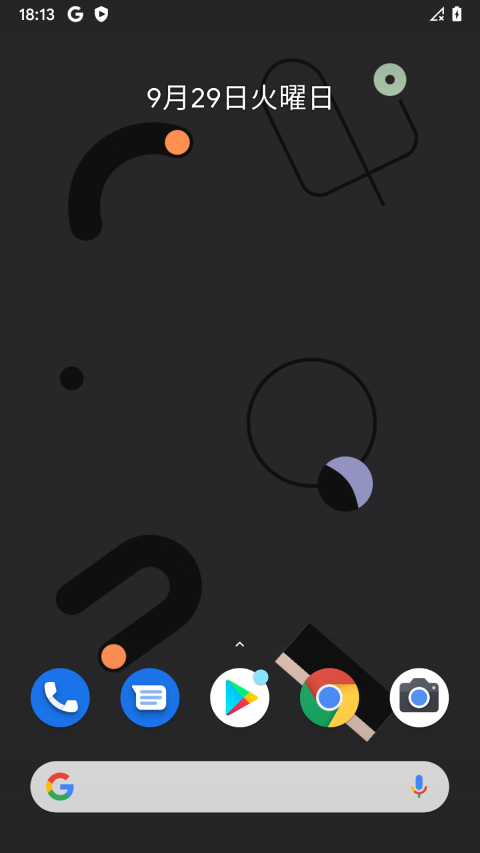
アプリは質素ですが最初からGoogle Playストアが使えるのは他のカスタムROMには見られない特徴です。すぐに使い始められます。
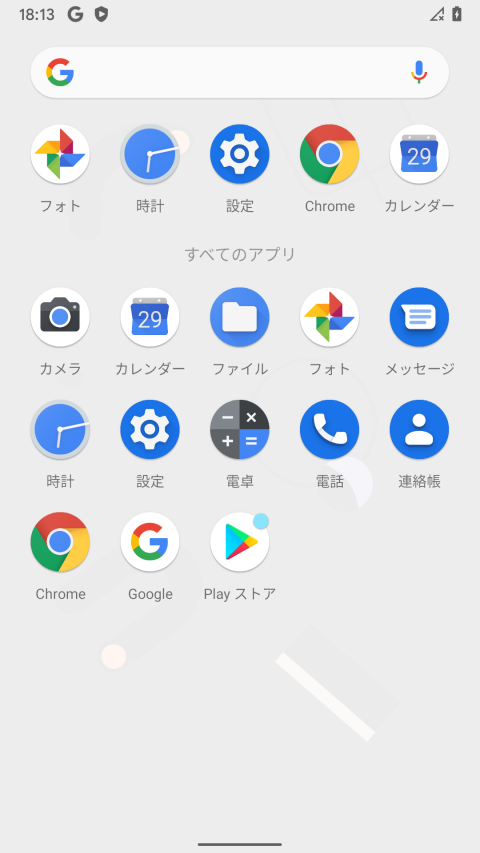
Android3.0からAndroid4.4まで使われていてAndroid10でやっと復活したダークテーマを適用します。設定→ディスプレイでダークテーマのラジオボタンを切り替えます。
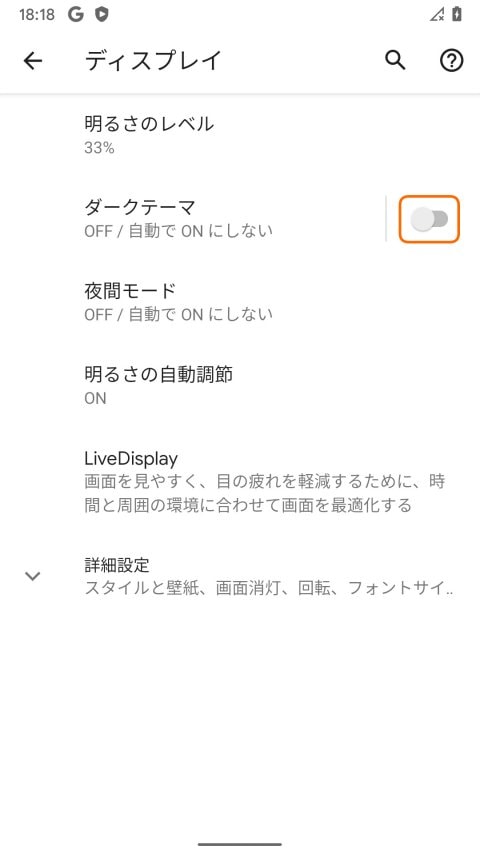
なんかダークというより黒ですね。有機ELの場合は消費電力減も期待できます。
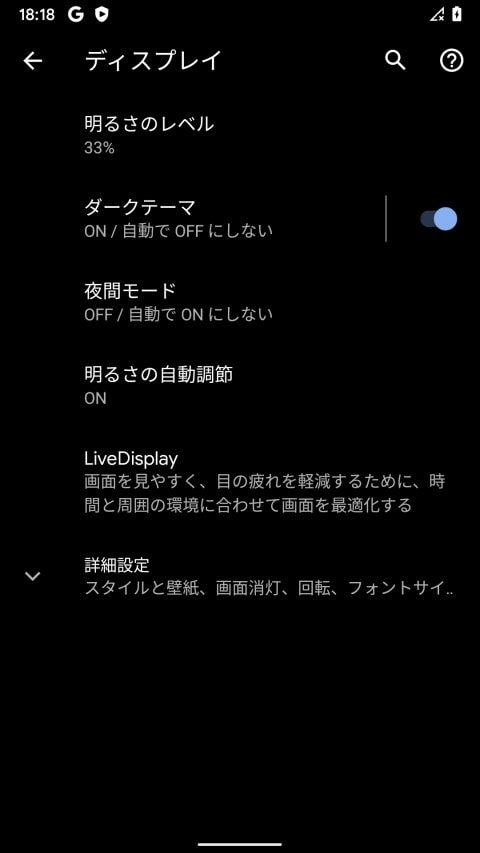
ストレージは初期状態で5.46GB使用済み。
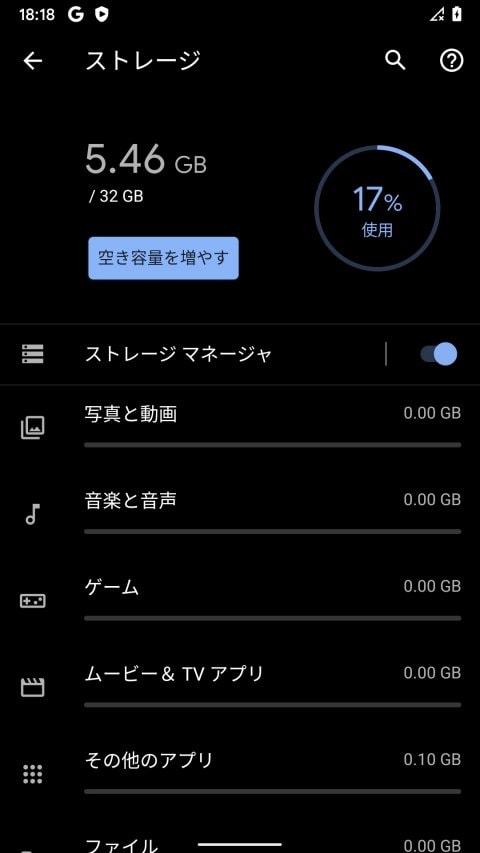
Pixelのホームボタンのみを使った独自の操作方法になれないので、画面下部に電子ボタンを表示します。システム→ジェスチャー
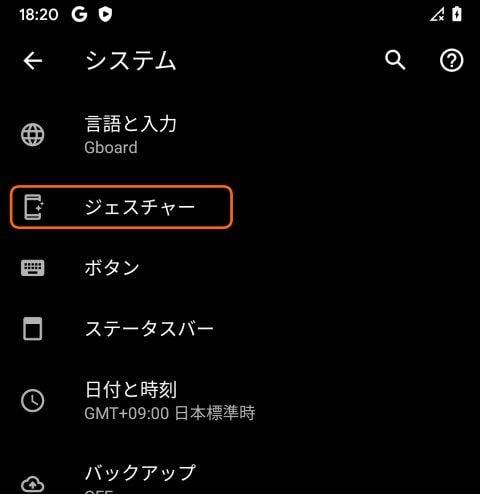
システムナビゲーションをタップ。
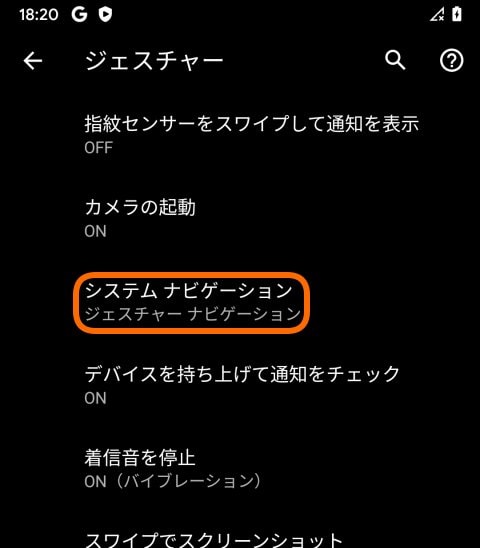
3ボタンナビゲーションにします。
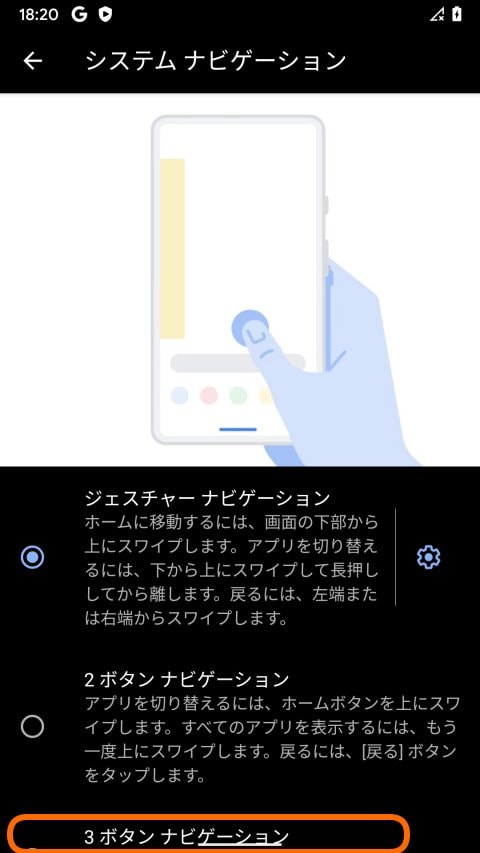
VoLTEの設定確認
Android8.1では楽天MNOのSIM挿入で塞がれていたVoLTEプロビジョニングは設定可能になっていました。
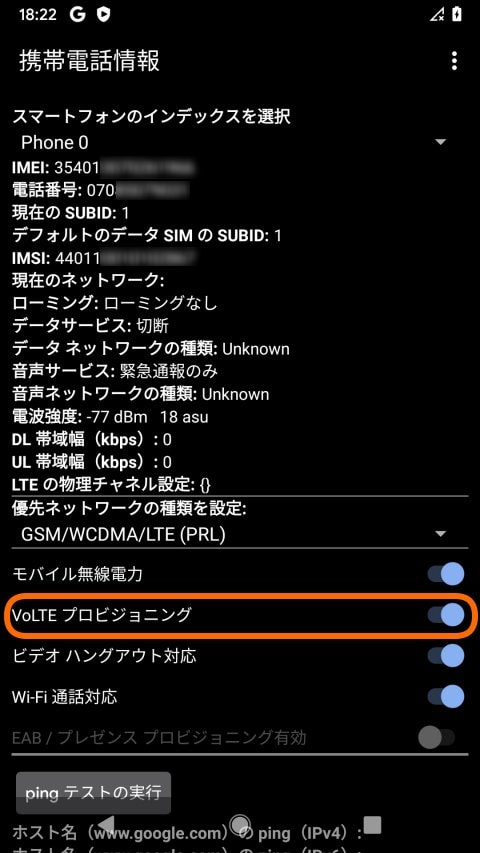
とは言ってもこれは表示だけの話で、実際にはVoLTEで繋がることはありません。APN設定後に右上からIMSサービスのステータスを確認すると、
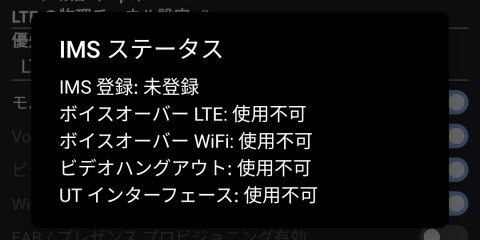
となり、VoLTEが使えない(=楽天UN-LIMITでの(楽天Link以外の)通話ができない)ことがわかります。
APN設定のベアラーはどうなっているかというと、チェックボックスでの選択ですがAndroid8.1とは違って選択した値を反映するためのOKボタンが下にありました。ですよねー。
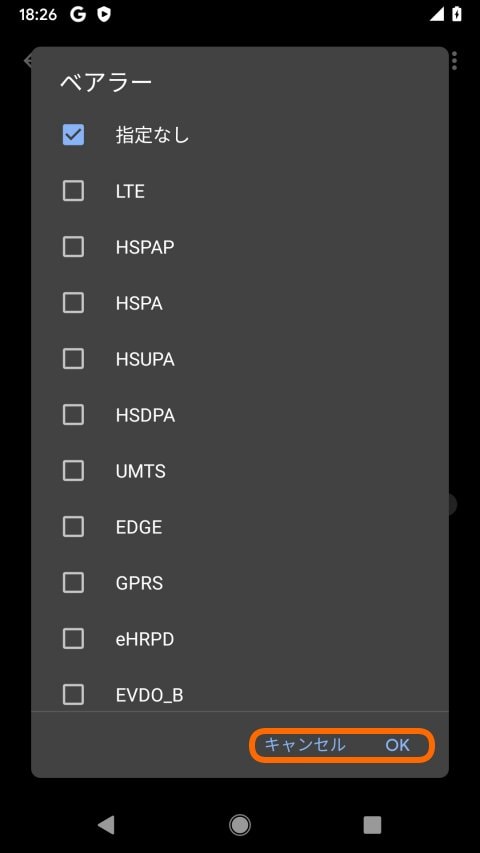
で結局データ通信はできますが、楽天回線を使った(楽天Linkではない)通話はできません。楽天回線を掴んだ場合のみ(楽天Linkを使わない)SMSの受信もできます。
楽天UN-LIMITで使う場合の諸処の対応を考える
楽天UN-LIMITの対応条件として
- VoLTE
- LTE Band3(楽天回線)、Band18/26(KDDI回線ローミング)
を前提にしてドコモ版のSIMロック解除済みNexus 5Xを買ったはずがドコモ以外のSIMではVoLTEが使えないというオチを目の前にして、それが乗り越えられる障壁なのかという点を考えてみます。
VoLTEが使えなくても、RCSを使用したRakuten Linkアプリを使用することで通話やSMSの送受信ができますが、Rakuten Linkアプリの認証を済ませるのが前提条件です。
現状ではかなり多くの場所では楽天のBand3よりもKDDIのBand18/26の方が電波が強いせいか、両方に対応している端末の場合はほとんどのケースでKDDI回線を掴みます。
端末の仕様にも依ると思いますが、Nexus 5Xの場合は手元で動かした限りではKDDIのローミングを掴むと、圏外になるまで楽天回線を掴みにいきません。
Rakuten Linkの使い始めではSMSを受信して認証する必要がありますが、Nexus 5Xでは手元で動かした限りではKDDIローミング接続時はSMSを受信しないので。普通にやるとRakuten Linkを使い始めることができず、通話もSMSも使えません。
なんとかして確実にRakuten Linkにログインする方法を考える
Rakuten Linkは以下の手順でログインします。
- Rakuten Linkアプリを起動
- 使用する楽天回線の携帯電話番号の入力
- 入力した電話番号に送信される数字6桁をRakuten Linkアプリで入力(端末で直接SMSを受信できる場合は自動的に入力される)
また、Rakuten Linkにログインした後は以下のいずれかの契機でログアウトします。
- アプリ内からログアウトを選択
- SIMスロットを抜いて5秒くらい経過
Nexus 5Xは上述したように楽天回線を掴むのが難しく、SMSを受信できないので、確実にログインする方法を考えた結果以下の2つが必要です。
- LTE Band3に対応かつBand18/26に非対応、VoLTEが使用可能なスマホ
- 楽天回線の電波が届く場所
これを準備して、以下の手順でRakuten Linkにログインします。基本的に海外のLTEスマホはBand3対応でBand18/26はほぼ日本でしか使われないので、海外のLTEスマホでVoLTE対応のものがあれば大丈夫ではないかと思います。
- Band3対応、Band18/26非対応のスマホに楽天UN-LIMITのSIMを挿して楽天回線の電波が届く場所に置く
- Nexus 5XのSIMトレイを取り出した状態でRakuten Linkアプリをインストール・起動
- Rakuten Linkアプリで楽天回線のSIMのMSISDNを入力し、認証SMSを創始させる
- Band3対応、Band18/26非対応のスマホに届く6桁の認証番号をNexus 5XのRakuten Linkアプリに入力してログインする
- 楽天回線のSIMをBand3対応、Band18/26非対応のスマホから抜いてNexus 5Xに挿して使用
この手順を踏めば確実にNexus 5XでもRakuten Linkを使って電話の発着信・SMSの送受信ができるようになります。
一時的に楽天UN-LIMITのSIMを他の端末に挿して使いたいがRakuten Linkの再認証を避けたい場合(制約あり)
Nexus 5Xの電源を落としてからSIMを抜いて、電源を入れる前にSIMを戻せば再認証をせずにRakuten Linkを使えます。その間はスマホとして使えないという制約は付きますが。
4コア化パッチの適用
Nexus 5XでAndroid10のカスタムROMを動かすところまでは行けたので、あとはブートループになるのを避けるためにCortex-A57の2コアを動かさないようにするパッチを適用します。
ここからN5X-6P_BLOD_Workaround_Injector_Addon-AK3-signed.zipをダウンロードしてNexus 5Xの中に置いておきます。
Nexus 5Xの電源を切り、音量下ボタンを押しながら電源を投入し、リカバリモードで起動します。
TWRPのInstallをタップし、N5X-6P_BLOD_Workaround_Injector_Addon-AK3-signed.zipを選択してインストールが終わったらそのまま再起動すれば、使用するコアが4つだけに変わります。
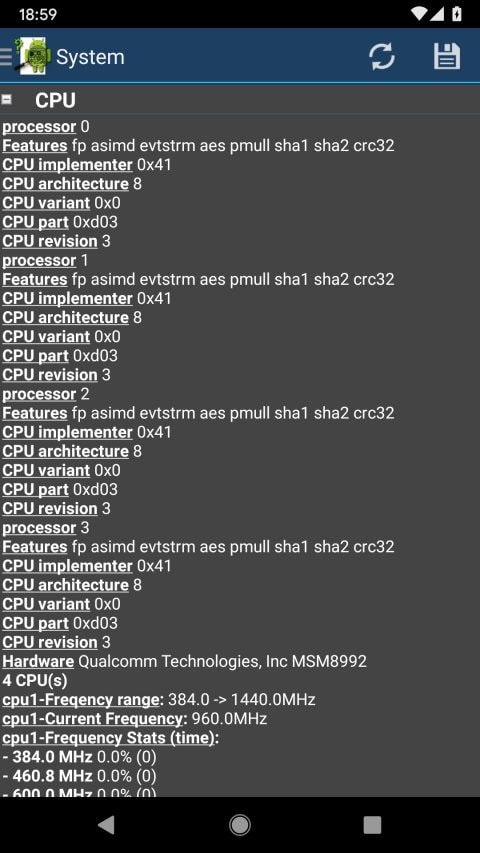
PixelExperienceでの4コア運用は結構厳しい
4コア化した後のNexus 5Xは、もちろんちゃんと動作しますが、全体的に緩慢な動作になる上にコンテキストを切り替えるのにかなり時間がかかる印象を受けます。イライラする傾向としてはPentium4とかNetBurst系のCeleronのようなイライラに近いものがあり、利用者が不快に思う傾向の遅さです。
もちろん、CPUを低速で動かすのに加えてRAMが2GBしかないので複数アプリの切り替えに時間がかかるというのはむべなるかなというのもあるんですが、ここまで使い勝手が厳しい上に当初の楽天回線としての運用もVoLTEロックで満足にできていないことも相まって無駄な出費感は結構ありますね。
Android10ベースのカスタムROMでいうと他にBlissROMsがあるので、時間を見てそちらも試そうかなと思います。
スポンサーリンク
comments powered by Disqus

